Spotify: como fazer sua retrospectiva de 2021
O Spotify acabou de liberar a "Retrospectiva de 2021", que mostra quais foram as músicas e até gêneros mais escutados durante o ano. Veja como fazer a sua!By - Alvaro Scola, 1 dezembro 2021 às 13:27

O ano de 2021 já está chegando ao fim e muita gente escutou suas bandas e cantores favoritos através do Spotify. Já nesta hoje (1º), a plataforma de streaming acaba de liberar a função para seus usuários criarem a “Retrospectiva 2021”.
Ao usarem o recurso, além de poderem compartilhar o que andaram escutando no serviço, os usuários também podem criar uma playlist com as músicas que mais escutaram durante o ano. A seguir, veja como fazer a retrospectiva de 2021 do Spotify.
Importante
Diferentemente do que ocorreu nos últimos anos, a função para criar a retrospectiva de 2021 só está disponível no aplicativo do Spotify para celular, ou seja, não é possível criá-la através do PC ou de outras plataformas.
Como fazer a retrospectiva de 2021 do Spotify
O processo para criar a sua retrospectiva de 2021 é bem simples, sendo que o botão para esta “tarefa” pode ficar um pouco mais escondido. Veja:
1. Acesse a Google Play ou a App Store e atualize o aplicativo do Spotify para a última versão disponível;
2. Abra o aplicativo e toque em “Sua Retrospectiva 2021 chegou”. Caso essa imagem não apareça, acesse este link;
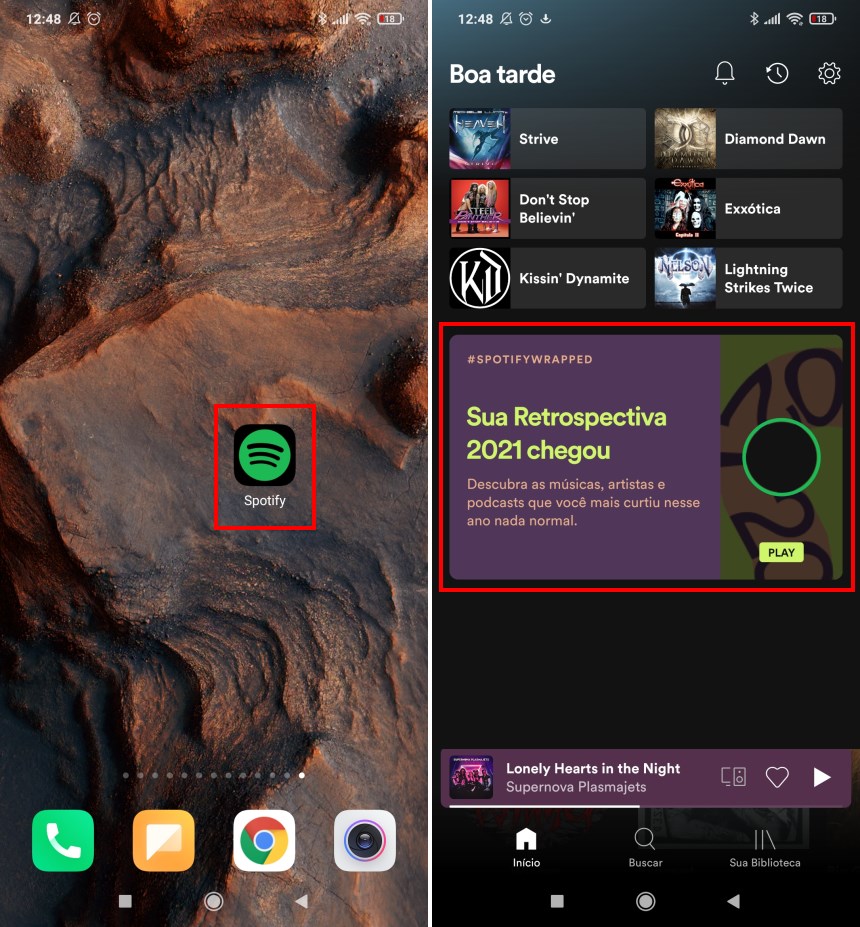
Imagem: reprodução
3. Agora, basta tocar na parte “esquerda” ou “direita” da tela para avançar ou retroceder entre os slides;
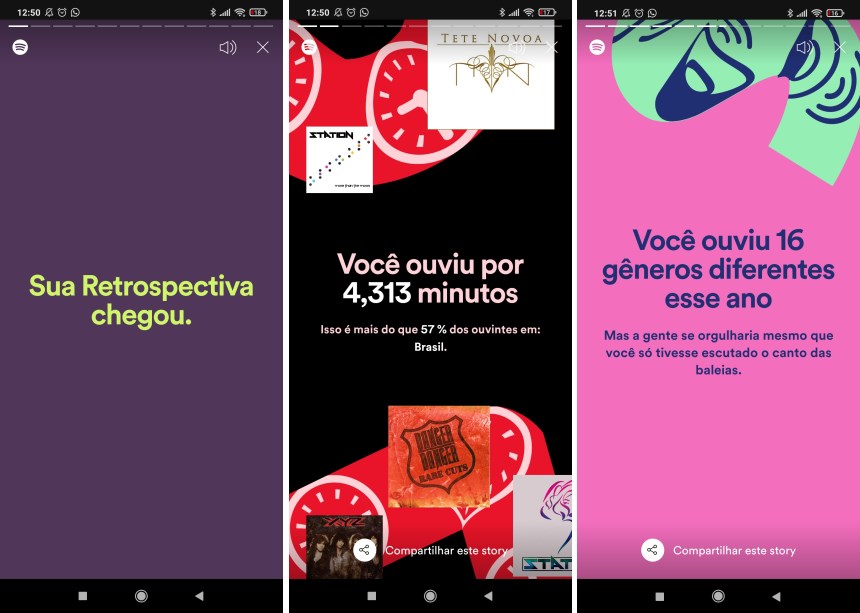
Imagem: reprodução
4. Já ao chegar ao fim dos slides, basta tocar em “Compartilhar” para publicar a sua retrospectiva em diversas redes sociais, como no Instagram ou Facebook.
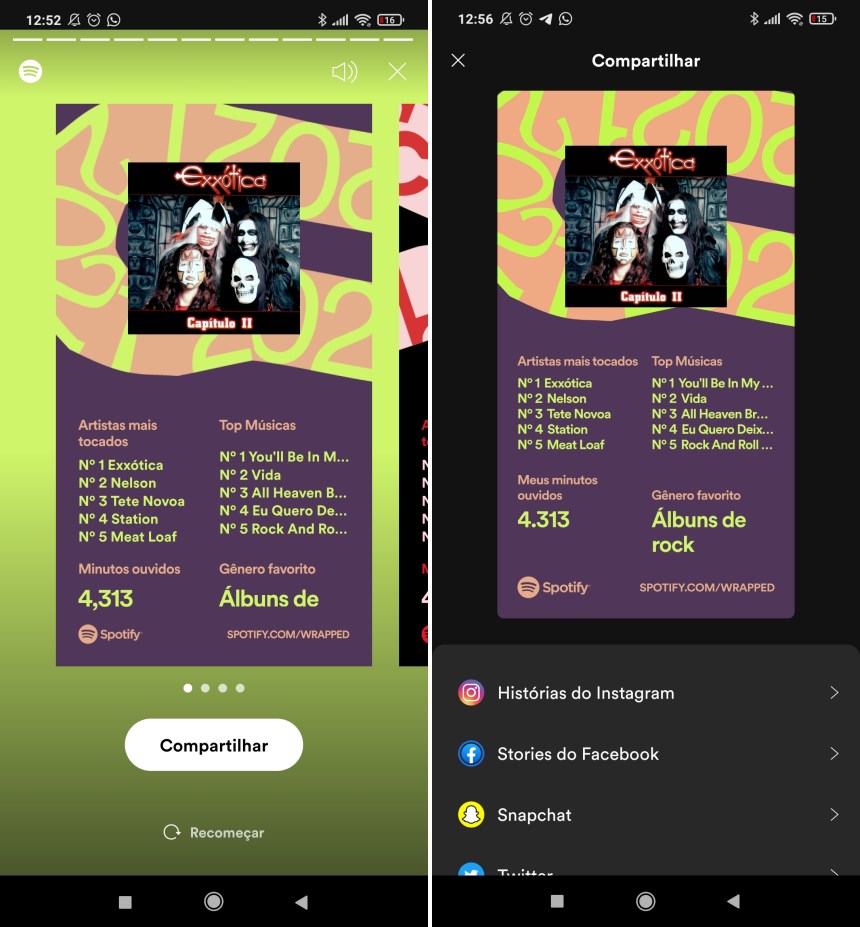
Imagem: reprodução
Durante um dos slides, como mostra a imagem abaixo, ao tocar em “Adicionar à sua Biblioteca”, a playlist com as músicas mais tocadas durante 2021 será criada.

Imagem: reprodução
Pronto! Agora, você já sabe como criar a sua “Retrospectiva de 2021” do Spotify.





Comentários